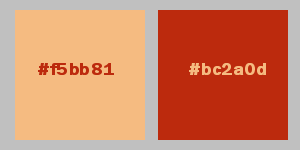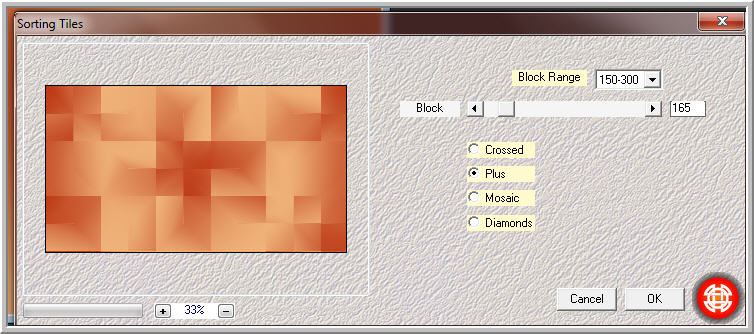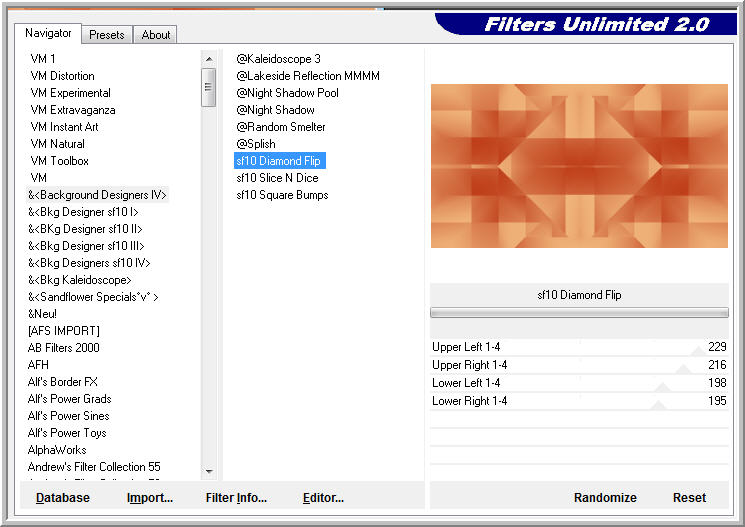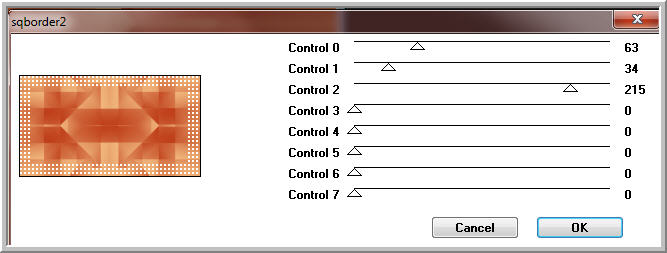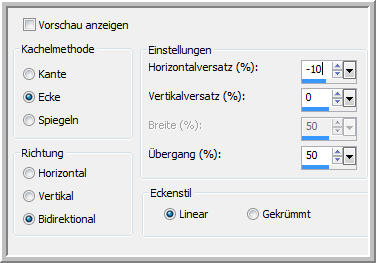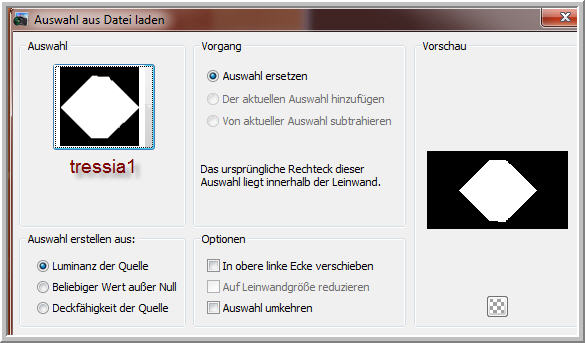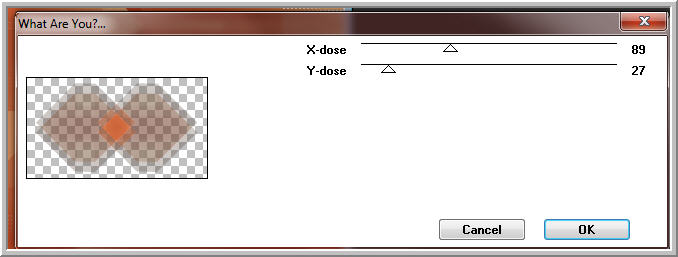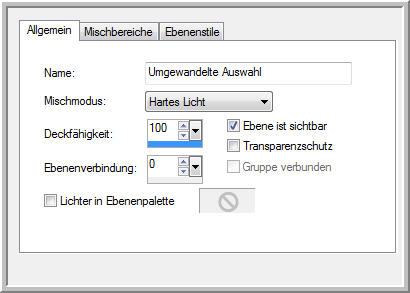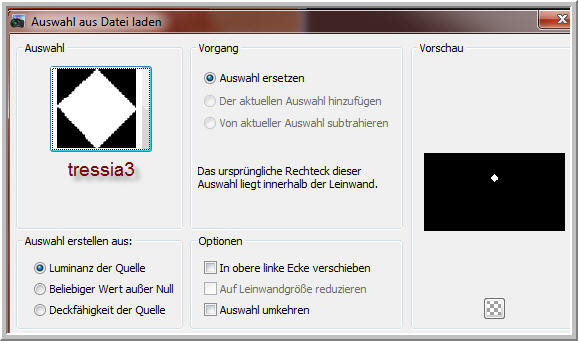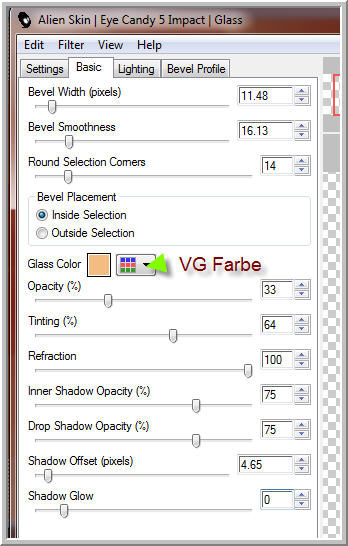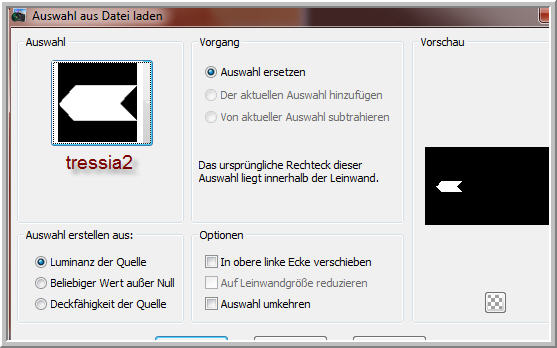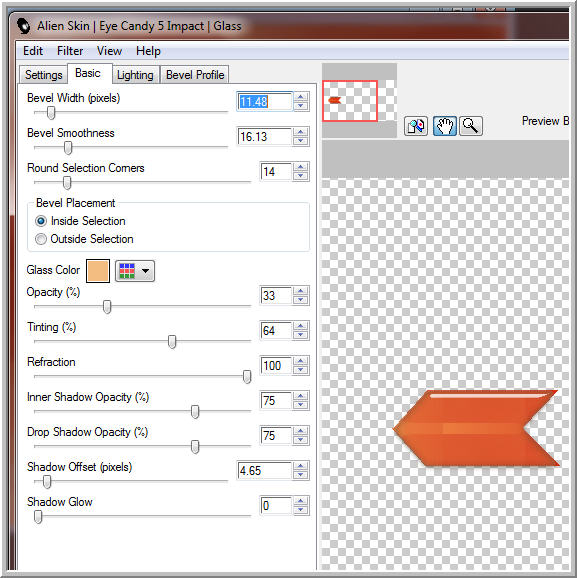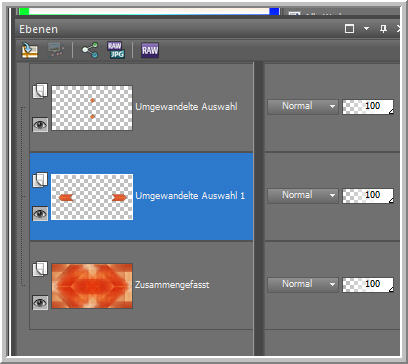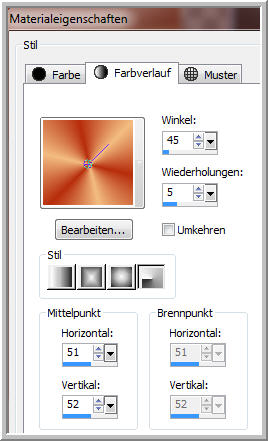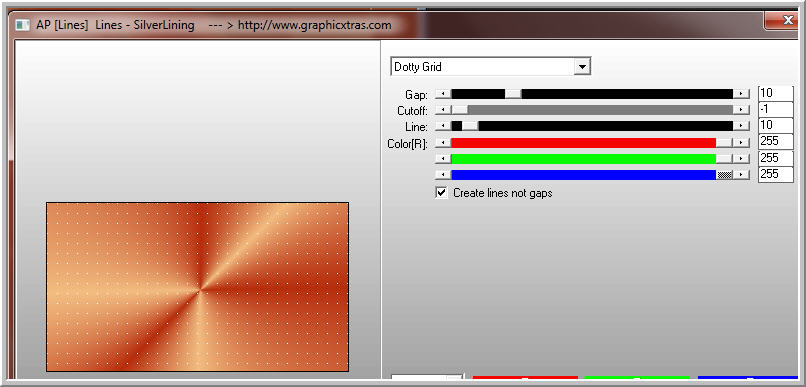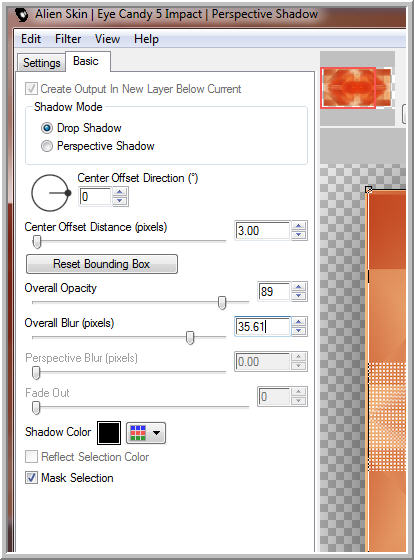*****
|
Filter Download :Link Folgende Filter werden benötigt...
|
|||
Drucksymbol - Seite drucken Mein Respect an meine Tester für ihre tollen Bilder:)
|
|||
************************************* Vorwort Bitte immer beachten wer mit älteren Versionen von PSP arbeitet. Die Screens der Scripte , genau diese Einstellungen benutzen in älteren Versionen..... Horizontal + Vertikal spiegeln. Oder ihr benutzt diesen Script - bei Inge-Lore gibt es eine Beschreibung + den Download dafür, das erleichtert uns die Beschreibungen der Tutoriale. Dann einfach nur den Script anwenden , so wie wir es von alten Versionen kennen. Ab X4, X5 , X6 alle Versionen , genau entgegengesetzt Spiegeln wenn ihr ohne den Script arbeitet...... ************************************* |
Farbpalette Hier nach deinem Material entsprechend deine Farben einstellen.
VG Farbe #f5bb81 HG Farbe #bc2a0d Farbverlauf erstellen
1.Neue Leinwand 900 x 500 px transparent - füllen mit Farbverlauf 2.Einstellen - Unschärfe - Gaußsche Unschärfe 30,00 3.Effekte Plugins Mehdi - Sorting Tiles
4.Effekte Plugins Simple - Blintz 2 mal anwenden 5.Effekte Plugins Unlimited 2.0 - Background Designers IV - sf10 Diamond Flip
6.Effekte Plugins [AFS IMPORT]sqborder2
7.Effekte Bildeffekte - Nahtloses Kacheln
8.Auswahl - Auswahl laden/speichern - Auswahl aus Datei laden
Ebene - Rechtsklick - In Ebene umwandeln - Auswahl aufheben 9.Effekte Plugins - Toadies - What Are You
10.Mischmodus der Ebene einstellen
11.Einstellen - Schärfe - Scharfzeichnen 12.Sichtbare zusammenfassen 13.Auswahl - Auswahl laden/speichern - Auswahl aus Datei laden
Ebene - In Ebene umwandeln - Auswahl aufheben Schlagschatten
14.Effekte Plugins Alien Skin Eye Candy 5 Impact - Glass
15.Ebene duplizieren - Script - horizontal spiegeln
16.Nach unten zusammenfassen... 17. Aktiv wieder die zusammengefasste Ebene 18.Auswahl - Auswahl laden/speichern - Auswahl aus Datei laden
19.Ebene - In Ebene umwandeln - wiederhole Eye Candy 5 Impact - Glass
20.Auswahl aufheben - Ebene duplizieren - Script - vertikal spiegeln anwenden. Nach unten zusammenfassen - soweit unsere Ebenen...
21.Ebenen - Sichtbare zusammenfassen 22.Öffne und kopiere deco tressia 1.png - Einfügen als neue Ebene In der Mitte das Copyzeichen löschen. 23.Bild Rand hinzufügen 2 px Symmetrisch in der hellen VG Farbe 24. Ebene - Doppelklick - umwandeln in Rasterebene 25.Bildgröße ändern auf 90% - Alle Ebenen kein Haken 26.Neue Rasterebene - Nach unten anordnen 27. Farbverlauf so erstellen
Ebene füllen mit Farbverlauf 28.Effekte Plugins AP [Lines] Lines-SilverLining - Dotty Grid
29.Aktiv die oberste Ebene 30.Effekte Plugins - AlienSkin - Eye Candy 5 Impact - Perspective Shadow
31.Öffne und kopiere deco tressia 2 - Einfügen als neue Ebene auf der linken Seite unten anordnen ( siehe mein Bild )Copyzeichen löschen. 32. Jetzt öffne und kopiere deine Blumendeco - Einfügen als neue Ebene auf dem Bord anordnen. 33.Öffne und kopiere deine Tube - Einfügen als neue Ebene Größe anpassen - Scharfzeichnen - Rechts anordnen Schlagschatten 2/10/60/20,00 in Schwarz 34.Öffne und kopiere den Text -Einfügen als neue Ebene Passend anordnen. 35. Bild Rand hinzufügen 2 px Symmetrisch in VG Farbe Bildgröße ändern auf 860 px an meine Tester. Füge nun noch dein Wasserzeichen und Copyangaben als neue Ebenen ein. Alle zusammenfassen und als JPG speichern. **************************************************************************************
Ich hoffe dir hat das Tutorial viel Spaß gemacht. Wer möchte kann mir gern sein Bild senden. LG Christa
|
|||
 *****
*****